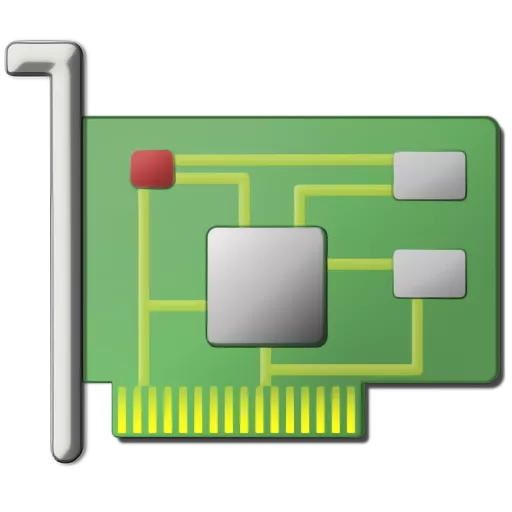硬件检测工具大全:2025年最权威的电脑硬件信息检测指南
📖 什么是硬件检测工具?
硬件检测工具是什么?
硬件检测工具是专门用于获取、显示和分析计算机硬件详细信息的专业软件。这类工具通过读取系统底层信息,为用户提供准确、详细的硬件数据,是硬件管理和系统维护的重要工具。
专业硬件检测
🎯 核心价值
精准识别
准确识别硬件型号、规格和制造商信息
实时监控
监控温度、频率、使用率等实时运行状态
深度分析
提供详细的技术参数和效能数据
报告生成
生成专业的硬件检测报告和诊断结果
🏆 2025年最佳硬件检测工具排行榜
基于功能度、易用度、权威度的综合评测
我们对市面上主流的硬件检测工具进行了全面测试和对比分析
🥇
🥈
🥉
4
🎯 如何选择适合您的硬件检测工具?
根据您的需求和技术水平,我们为您推荐最适合的工具组合
新电脑验机
新手适用
推荐工具: CPU-Z + GPU-Z
使用场景: 刚购买新电脑,需要验证硬件配置是否与购买清单一致
操作步骤:
- 下载并运行CPU-Z,查看CPU型号、频率、缓存等信息
- 运行GPU-Z,确认显卡型号、显存容量和频率
- 对比官方规格表,确认配置无误
⏱️ 预计用时: 10-15分钟
系统故障诊断
进阶适用
推荐工具: HWiNFO + AIDA64
使用场景: 系统出现不稳定、蓝屏、效能下降等问题
操作步骤:
- 使用HWiNFO监控系统运行状态和温度
- 运行AIDA64进行稳定度测试
- 分析检测结果,定位问题硬件
⏱️ 预计用时: 30-60分钟
硬件超频验证
专家适用
推荐工具: CPU-Z + GPU-Z + HWiNFO
使用场景: 对CPU或GPU进行超频后,需要验证稳定度
操作步骤:
- 超频前记录默认频率和电压
- 超频后使用工具确认新的运行参数
- 长期监控温度和稳定度
⏱️ 预计用时: 1-2小时
企业级硬件管理
专业适用
推荐工具: AIDA64 + HWiNFO
使用场景: 企业IT部门需要管理大量计算机设备
操作步骤:
- 使用AIDA64生成标准化硬件报告
- 建立硬件资产数据库
- 定期监控设备健康状态
⏱️ 预计用时: 持续工作
💡 专家建议和最佳实践
硬件检测的黄金法则
1
多工具验证原则
重要信息建议使用2-3个工具交叉验证
2
定期检测习惯
建议每月进行一次全面硬件检测
3
数据备份保存
重要的检测报告应妥善保存
4
版本及时更新
保持检测工具为最新版本
常见误区避免
误区1
认为所有检测工具结果完全一致
误区2
只在出现问题时才进行硬件检测
误区3
忽视检测工具的版本更新
误区4
过度依赖单一检测工具